كيفية إعداد مؤقت كاميرا آيفون، واستخدام خاصية الصور المتتابعة
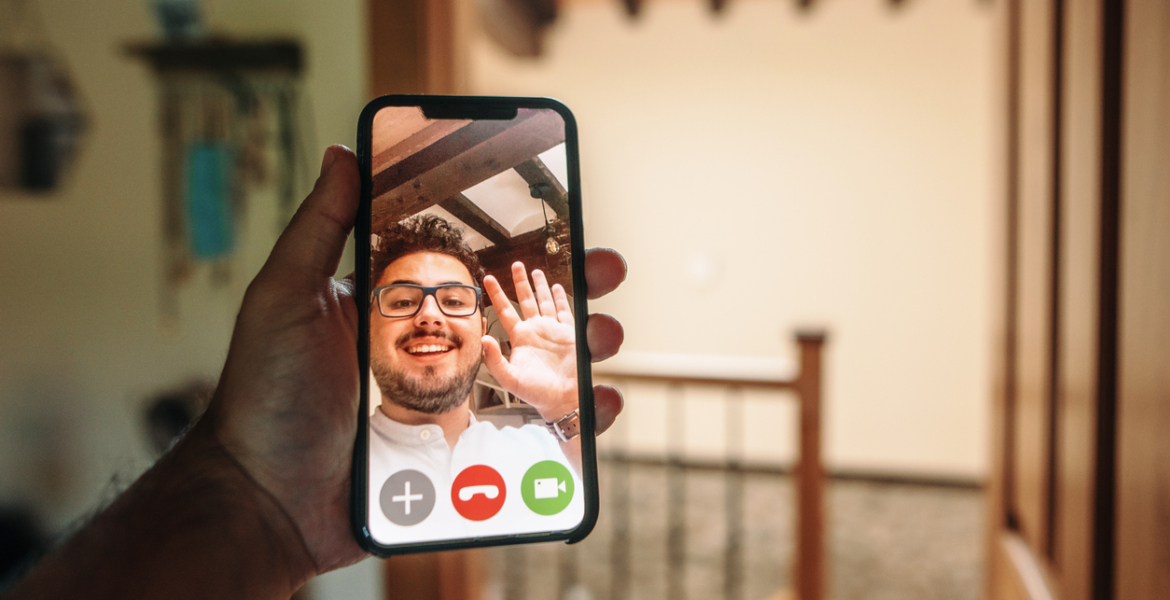
كيفية إعداد مؤقت كاميرا آيفون، واستخدام خاصية الصور المتتابعة لا شك أن اثنتين من أكثر مزايا كاميرا الهاتف المفضلة لمحبي التقاط الصور السيلفي خصوصاً مع عدد كبير من الأصدقاء؛ هي الإعداد المؤقت، كونه يسهل التقاط الصور دون التقيّد بإمساك الهاتف، والصور المتتابعة، كونها تلتقط عدداً من الصور لنفس الوضع لتسهل علينا اختيار الأفضل بينها.
اقرا المزيد:تويتر تتيح إدخال تغييرات على واجهة برمجة التطبيقات
ولأن طريقة تفعيلها تختلف من هاتف لآخر، ومن تحديث لغيره، فإننا نشرح في هذا الموضوع طريقة إعداد مؤقت كاميرا آيفون، وكذلك الصور المتتابعة في آيفون.
إعداد مؤقت كاميرا آيفون
رغم وجود الخاصية في تطبيق الكاميرا، إلا أنه ليس من السهل العثور عليها؛ إذ تحتاج إلى:
1. تشغيل تطبيق الكاميرا على جهاز آيفون. سوف تفتح الكاميرا في الوضع الذي استخدمته عليه سابقاً. تأكد من اختيار “الصور” عن طريق سحب قائمة الوضعية في التطبيق (فوق زر التصوير مباشرة) تجاه اليسار أو اليمين.
2. هناك خيارات إضافية تتعلق بوضعية “الصور”، يمكن الوصول إليها بالنقر على السهم العلوي في أعلى الشاشة. أو يمكنك التمرير للأعلى عبر قائمة الوضعية للوصول إلى نفس مجموعة الخيارات.
3. على الجانب الأيمن من قائمة الوضعية، سوف ترى أيقونة مؤقت التصوير. بمجرد اختيارها، سوف تذهب الأيقونة إلى الجانب الأيسر من الشاشة، لتكشف عن ثلاثة خيارات. يمكنك إيقاف المؤقت، أو اختيار تعيين المؤقت على 3 ثوانٍ أو 10 ثوانٍ. اختر الخيار الأنسب لك.
4. سوف تتحرك أيقونة مؤقت التصوير إلى أعلى يمين الشاشة للإشارة إلى إعداد مؤقت كاميرا آيفون. كل ما تبقى هو الضغط على زر التصوير والاستعداد لالتقاط الصورة.
5. سوف يبدأ تطبيق الكاميرا العد التنازلي، وسوف يومض على الشاشة. وبعد ذلك تُلتقط الصورة، وتُخزّن في تطبيق الصور.
أسئلة شائعة عن إعداد مؤقت كاميرا آيفون
1. هل كانت خاصية مؤقت التصوير موجودة طوال الوقت؟
لم تكن خاصية مؤقت التصوير موجودة دائماً في تطبيق الكاميرا بأجهزة آيفون. لقد ظهرت أولاً مع نظام التشغيل iOS 8، وتغيّر مكان أيقونة الخاصية بمرور الوقت، وكذلك طريقة إعداد المؤقت، وفق موقع Make Tech Easier التكنولوجي.
2. هل يمكنني التقاط صور ذاتية “سيلفي” باستخدام خاصية مؤقت التصوير؟
نعم، تعمل خاصية المؤقت مع الكاميرات الأمامية والخلفية للهاتف.
3. هل يمكنني استخدام مؤقت التصوير لتصوير مقاطع الفيديو؟
للأسف، خاصية مؤقت التصوير لا تعمل مع أي وضعية أخرى في تطبيق الكاميرا إلا وضعية الصور.
إعداد الصور المتتابعة في آيفون
الصور المتتابعة تعني أن يكون لديك مجموعة من الصور لنفس المشهد يمكنك الاختيار من بينها، ويُمكنك التقاط الصور المتتابعة في آيفون كالتالي:
- على iPhone X S و iPhone X R والإصدارات الأحدث، اسحب زر Shutter إلى اليسار لالتقاط الصور المتتابعة. أما على iPhone X والإصدارات الأقدم، فالمس باستمرار زر Shutter.
- ارفع إصبعك للتوقف عن التقاط الصور.
- لتحديد الصور التي تريد الاحتفاظ بها، انقر فوق الصورة المصغرة المتتابعة، ثم انقر فوق تحديد.
تحدد النقاط الرمادية أسفل الصور المصغرة المقترحة للاحتفاظ بها.
- اضغط على الدائرة الموجودة في الزاوية اليمنى السفلية من كل صورة تريد حفظها كصورة فردية، ثم اضغط على تم.
لحذف الصور المتتابعة كاملةً، اضغط على الصورة المصغرة، ثم اضغط على .
كما قدم مركز الخدمة على موقع آيفون نصيحة لتسهيل استخدام الصورة المتتابعة، إذ يمكنك أيضاً الضغط مع الاستمرار على زر رفع الصوت لالتقاط لقطات متتابعة. انتقل إلى الإعدادات > الكاميرا، ثم قم بتشغيل Use Volume Up for Burst (متوفر على iPhone X S و iPhone X R والإصدارات الأحدث).
اقرا المزيد:Twitter يطلق ميزة جديدة للإبلاغ عن معلومات مضللة عن فيروس كورونا









